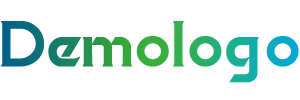高效下载KS脚本 - 简单操作,快速获取脚本
KS脚本是一种强大的自动化安装工具,常用于Linux系统的无人值守安装,本文将详细介绍如何高效下载KS脚本,并提供一些常见问题的解答。
一、准备工作
1、安装必要软件
- 确保系统中已安装system-config-kickstart和httpd服务:
sudo yum install system-config-kickstart httpd -y2、启动HTTP服务并关闭防火墙
- 启动httpd服务并设置开机自启:
sudo systemctl start httpd
sudo systemctl enable httpd- 关闭防火墙:
sudo systemctl stop firewalld
sudo systemctl disable firewalld二、创建KS脚本
1、使用图形界面生成KS脚本
- 运行以下命令打开图形化KS脚本制作工具:
system-config-kickstart- 在图形界面中配置系统安装选项,如分区设置、网络配置、软件包选择等。
- 生成KS脚本并保存为/var/www/html/ks.cfg。
2、编辑KS脚本
- 使用文本编辑器打开KS脚本文件:
vim /var/www/html/ks.cfg- 根据需要添加或修改配置,
%packages
@base
%end3、验证KS脚本
- 使用ksvalidator工具验证KS脚本的正确性:
ksvalidator /var/www/html/ks.cfg三、发布KS脚本
1、配置FTP服务(可选)
- 如果需要通过FTP访问KS脚本,可以安装并配置vsftpd服务:
sudo yum install vsftpd -y
sudo systemctl start vsftpd
sudo systemctl enable vsftpd - 编辑配置文件/etc/vsftpd/vsftpd.conf,取消注释并设置匿名访问:
anonymous_enable=YES- 重启vsftpd服务:
sudo systemctl restart vsftpd2、通过网络访问镜像资源进行安装
- 修改KS脚本中的资源获取途径为网络地址:
#platform=x86,pxe
url --url="http://<your_server_ip>/path/to/distribution.iso"四、测试与应用
1、测试KS脚本
- 使用虚拟机或真实机进行测试,确保KS脚本能够正确引导系统安装。
- 在安装过程中,按Tab键输入KS脚本的网络路径:
ks=http://<your_server_ip>/path/to/ks.cfg2、自动化安装多台机器
- 如果需要同时安装多台机器,可以使用脚本批量执行安装命令:
for i in {1..10}; do
virt-install \
--name vm$i \
--ram 1024 \
--cpus 1 \
--disk /var/lib/libvirt/images/vm$i.qcow2,bus=virtio,size=10 \
--network bridge=br0,model=virtio \
--location http://<your_server_ip>/rhel7.0 \
--extra-args "ks=http://<your_server_ip>/path/to/ks.cfg" &
done五、常见问题解答
Q1: KS脚本无法找到指定的安装资源怎么办?
A1: 确认KS脚本中的URL地址正确,并且服务器上的资源路径与URL一致,如果仍然无法解决,可以尝试手动挂载ISO镜像到指定目录,并检查挂载状态。
Q2: 如何修改KS脚本以适应不同的硬件配置?
A2: 在KS脚本中,可以通过调整autopart、repo等配置项来适应不同的硬件环境,修改磁盘分区设置或更换软件源地址,使用ksvalidator工具可以帮助检测脚本的正确性。
通过以上步骤,您可以轻松地下载和应用KS脚本,实现高效的Linux系统自动化安装,如果有更多问题,欢迎留言讨论。